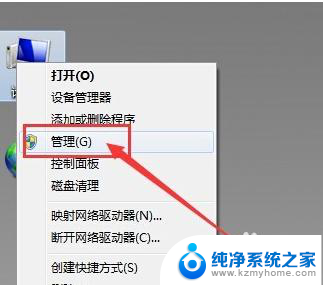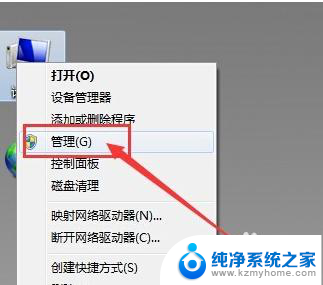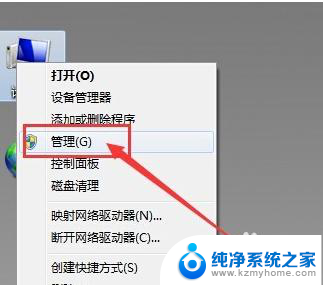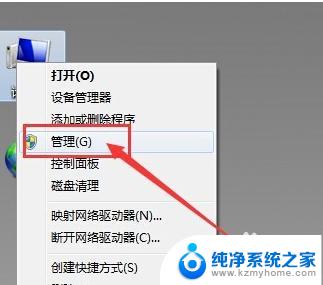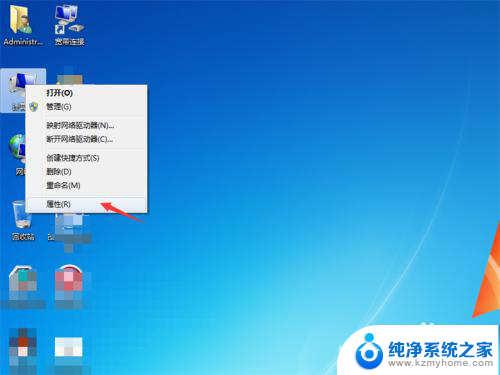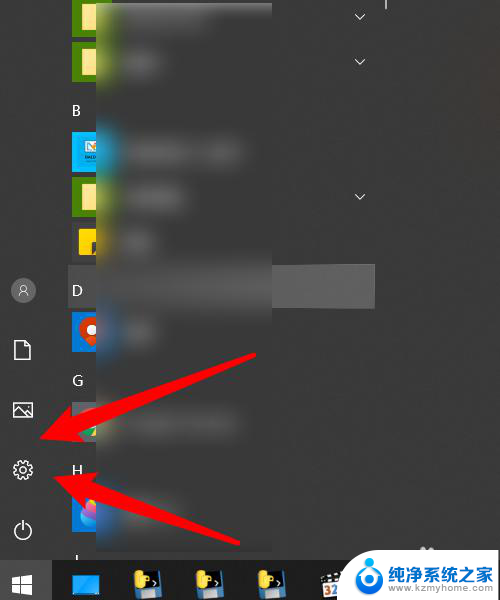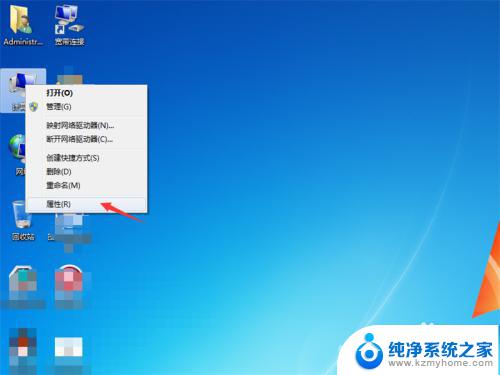耳机插好了 但电脑没有反应 电脑插入耳机无反应怎么办
耳机插好了 但电脑没有反应,当我们想要享受音乐或者观看视频时,耳机无疑是我们的最佳选择之一,当我们插入耳机后电脑却没有任何反应时,我们可能会感到困惑和失望。这种情况下,我们应该如何解决电脑插入耳机无反应的问题呢?在本文中我们将探讨一些可能的原因和解决方法,帮助您解决这一问题,让您能够畅享音乐和视频带来的乐趣。
具体步骤:
1.耳机插好了 但电脑没有反应
2.1、在桌面上右击“我的电脑”,在出现的第二列表中找到“管理”选项。
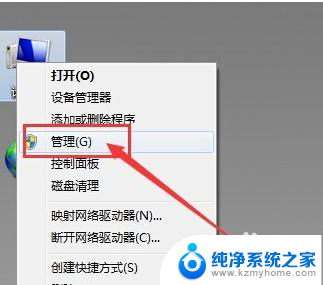
3.2、计入计算机管理窗口后首先找到“设备管理器”按钮并点击,然后在右侧找到“声音、音频和游戏控制器”选项。确认声卡驱动没有问题,返回桌面。
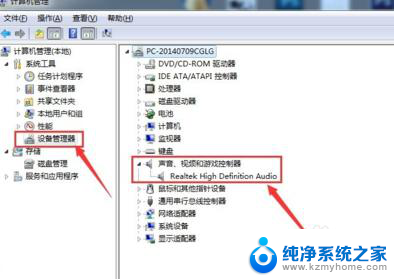
4.3、将耳机插入耳机孔,打开“控制面板”窗口,找到“Realtek高清晰音频管理器”选项并点击。
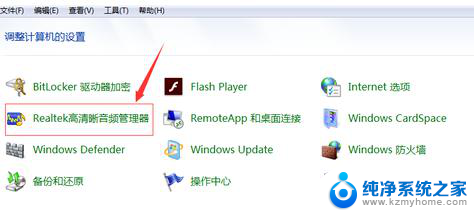
5.4、在Realtek高清晰音频管理器窗口,找到右上角“小文件夹”图标并点击。
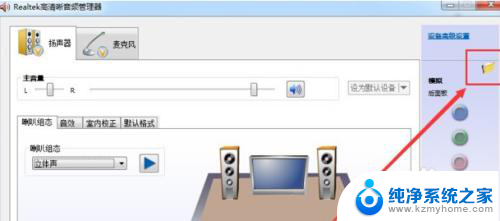
6.5、在插孔设置窗口中,找到“AC97前面板”选项并点击前面按钮。点击完成后选择下方“确定”选项。

7.6、回到Realtek高清晰音频管理器窗口,看到右侧“前面板”中的绿色灯亮了。再次将耳机插入就可以使用了。
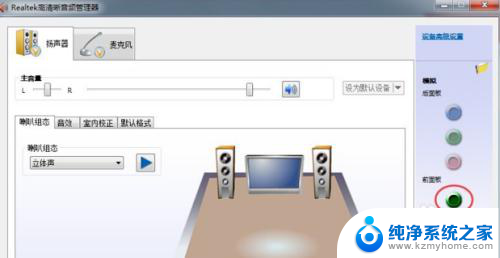
以上就是耳机插好了,但电脑没有反应的全部内容,如果需要的话,您可以按照以上步骤进行操作,希望这对您有所帮助。